- May -akda Abigail Brown [email protected].
- Public 2023-12-17 07:03.
- Huling binago 2025-01-24 12:27.
Ano ang Dapat Malaman
- Mga Setting > [pangalan] > Media at Mga Pagbili > Tingnan ang Account4 643 Bansa/Rehiyon > Baguhin ang Bansa o Rehiyon
- Piliin ang iyong bagong rehiyon, i-tap ang Sumasang-ayon, at maglagay ng bagong paraan ng pagbabayad.
- Bago magpalit, i-download ang lahat ng app at media, kumpletuhin o kanselahin ang mga subscription, at gastusin ang iyong balanse sa Apple ID.
Ang mga tagubilin sa artikulong ito ay sumasaklaw sa lahat ng kailangan mong malaman upang baguhin ang rehiyon sa iyong iPhone.
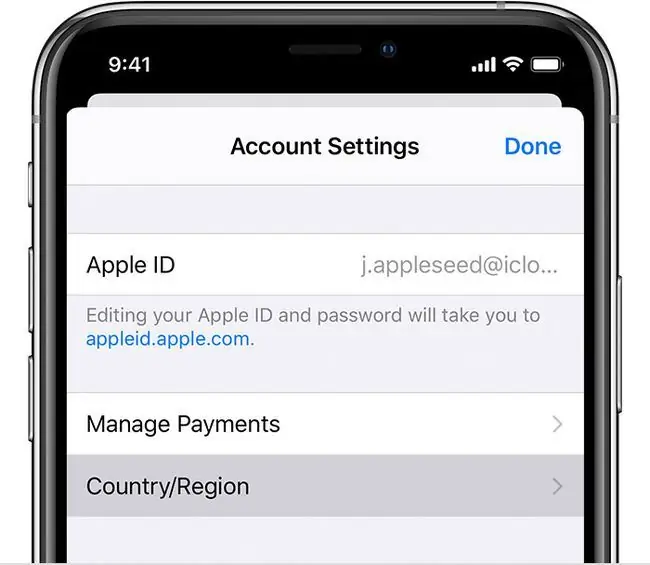
Paano Baguhin ang Rehiyon sa iPhone
Handa nang baguhin ang rehiyon sa iyong iPhone? Sundin lang ang mga hakbang na ito:
- I-tap ang Settings.
- I-tap ang [iyong pangalan] sa itaas ng screen.
-
I-tap ang Media at Mga Pagbili.

Image - I-tap ang Tingnan ang Account.
- Kung hihilingin na mag-sign in sa iyong Apple ID, gawin ito.
-
I-tap ang Bansa/Rehiyon.

Image Kung mayroon ka pa ring anumang mga subscription, membership, o iba pang bagay na pumipigil sa iyong baguhin ang iyong rehiyon, makakakita ka ng mensahe ng error sa yugtong ito. Maaari mong suriin ang iyong mga subscription sa iyong Apple ID. Tugunan ang mga item na iyon at sundin muli ang mga hakbang na ito.
- I-tap ang Palitan ang Bansa o Rehiyon.
- Piliin ang iyong bagong lokasyon.
- I-tap ang Sumasang-ayon sa Mga Tuntunin at Kundisyon.
- Piliin ang iyong paraan ng pagbabayad sa iyong bagong bansa/rehiyon, ilagay ang mga detalye ng pagsingil, at i-tap ang Susunod.
Ano ang Mangyayari Kung Palitan Mo ang Rehiyon sa Iyong iPhone?
Kung lilipat ka sa isang bagong bansa o rehiyon, kailangan mong i-update ang iyong iPhone upang tumugma sa iyong bagong lokasyon. Ang paggawa nito ay madali, ngunit ang mga implikasyon ay mas kumplikado.
Ang rehiyon kung saan nakatakda ang iyong iPhone ay dapat tumugma sa rehiyon/bansa kung saan ka nakatira. Iyon ay dahil tinutukoy ng rehiyon kung anong mga feature, content, at serbisyo ang available. Halimbawa, hindi lahat ng app o pelikula ay available sa lahat ng bansa, at ang iba't ibang batas sa bawat bansa ay nangangahulugan na ang ilang feature ng iPhone-gaya ng iMessage, Find My, o FaceTime-ay hindi available.(Pinapanatili ng Apple ang isang kapaki-pakinabang na listahan ng bawat bansa.)
Kapag binago mo ang rehiyon sa iyong iPhone, ipinapahiwatig mo kung saan ka nakatira at sa gayon kung anong hanay ng mga batas at kasunduan ang namamahala sa iyong iPhone, at kung anong mga serbisyo ang dapat na available sa iyo. Kung lumipat ka mula sa isang rehiyon patungo sa isa pa, maaaring mawalan ng access sa content na available sa iyong nakaraang bansa (bagaman maaari ka ring makakuha ng mga bagong uri).
Ano ang Gagawin Bago Baguhin ang Iyong Rehiyon ng iPhone
Bago mo baguhin ang rehiyon sa iyong iPhone, gawin ang mga sumusunod na bagay:
- Kanselahin ang mga subscription, kasama ang iTunes Match. Maaari kang muling mag-subscribe sa iyong bagong lokasyon.
- Gumastos ng pera na inimbak mo sa iyong Apple ID, Kakailanganin mong gawin ito dahil ang mga balanse ay hindi nagdadala sa mga bansa/rehiyon.
- Kanselahin ang mga membership, mga pre-order para sa media, Season Passes, o iba pang pagbili ng content o hayaang mag-expire ang mga ito. Maaari mong muling bilhin ang mga ito sa iyong bagong rehiyon.
- Mag-download ng anumang app o media (musika, mga pelikula, TV, atbp) na gusto mong tiyaking magkakaroon ka. Dahil ang ilang bagay na available sa iyong kasalukuyang rehiyon/bansa ay maaaring hindi available sa bago mo, tinitiyak ng pag-download na magkakaroon ka ng mga ito.
- Magkaroon ng wastong paraan ng pagbabayad na matatagpuan sa iyong bagong rehiyon/bansa.
FAQ
Sinubukan mong baguhin ang mga rehiyon sa iyong iPhone ngunit hindi ito gumagana. Bakit?
Kailangan mong gastusin ang lahat ng iyong credit sa tindahan, kanselahin ang lahat ng iyong subscription, at maglagay ng bagong paraan ng pagbabayad para sa bansang lilipatan mo bago ka makapagpalit ng mga rehiyon. Kung sinusubukan mong lumipat at nakakakuha ka ng mga mensahe ng error, i-double check upang matiyak na wala sa mga bagay na ito ang nakakasagabal. Kasama rito ang anumang natitirang refund, pre-order, rental ng pelikula, o season pass. Maaari ka ring magkaroon ng mga isyu sa pagpapalit ng mga rehiyon kung bahagi ka ng isang grupo ng Pagbabahagi ng Pamilya.
Illegal bang baguhin ang rehiyon ng iyong iPhone?
Habang hindi ka lumalabag sa anumang mga batas sa pamamagitan ng paggamit ng rehiyon ng ibang bansa sa iyong iPhone, ang paggawa nito ay maaaring lumabag sa Mga Tuntunin ng Serbisyo ng Apple. Maaari kang lumipat ng rehiyon at mag-browse sa App Store ng ibang bansa, ngunit hindi ka makakabili nang walang wastong address at paraan ng pagbabayad mula sa bansang iyon.






